win10系统截取视频片段为图片的教程图解(多种方法)
[windows10] win10系统截取视频片段为图片的教程图解(多种方法)我们在win10纯净版系统中观看视频时,看到精彩画面想要截图保存,平时网页截图相信大家都比较熟悉了。今天我就来分享win10系统截取视频片段为图片的教程图解,一起看看吧... 18-11-02
我们在win10纯净版系统中观看视频时,看到精彩画面想要截图保存,平时网页截图相信大家都比较熟悉了。但是在视频中截图的方法了解比较少,有什么方法可以把视频片段截取为图片?今天我就来分享几种截取方法,感兴趣的用户不妨一起来阅读。
具体方法如下:
1、首先就是播放器截图,暂停视频,右键找到里面的“截图”;
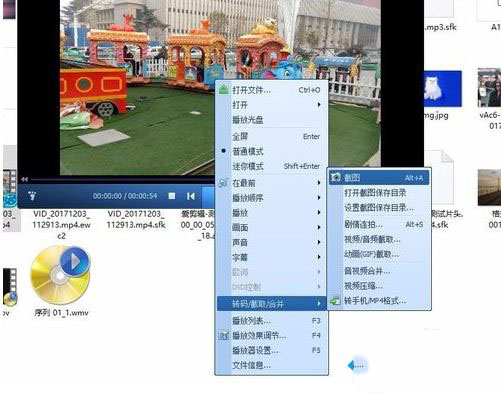
2、然后点击打开“截图保存目录”进行截图的查看;

3、再有就是利用视频后期制作软件进行截图,比如我们常用的edius;

4、找到要截图的时间点,设定成只有1帧的输出出入点;

5、渲染输出的格式选择为图片格式;

6、输出完成后,可以去目标文件夹查看截图。
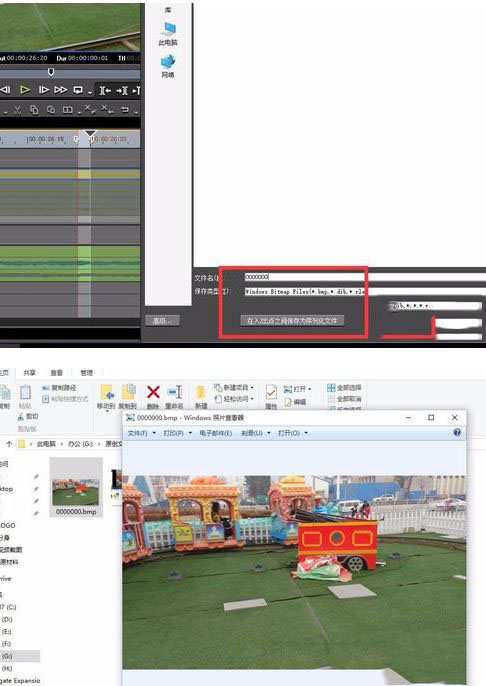
以上所述是小编给大家介绍的win10系统截取视频片段为图片的教程图解,希望对大家有所帮助
相关文章:
-
-
[windows7] win7怎么设置屏幕显示和打印效果无色差?win7怎么设置屏幕显示和打印效果无色差?一般我们打印出来的和电脑屏幕看到的有色差,该怎么解决这个问题呢?下面我们就…
-
-
-
[windows10] Win10 19H1快速预览版18282更新修复内容汇总Windows 10 19H1快速预览版18282推送更新了,下文小编为大家带来了详细的 Build…
-
版权声明:本文内容由互联网用户贡献,该文观点仅代表作者本人。本站仅提供信息存储服务,不拥有所有权,不承担相关法律责任。
如发现本站有涉嫌抄袭侵权/违法违规的内容, 请发送邮件至 2386932994@qq.com 举报,一经查实将立刻删除。
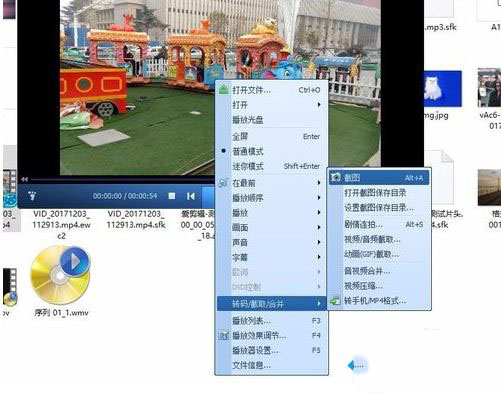




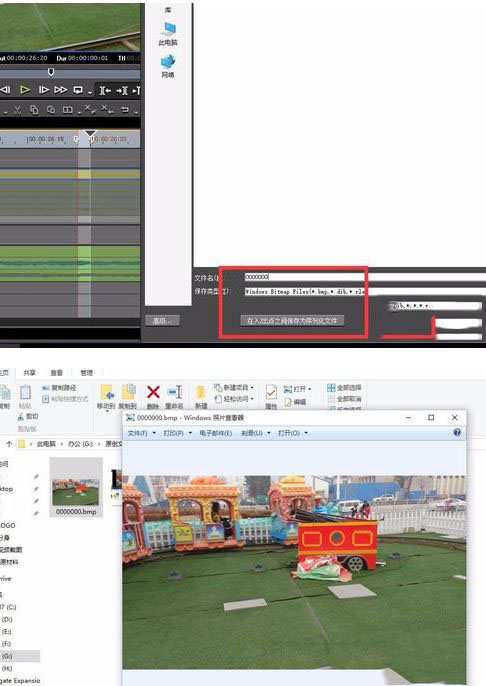




发表评论